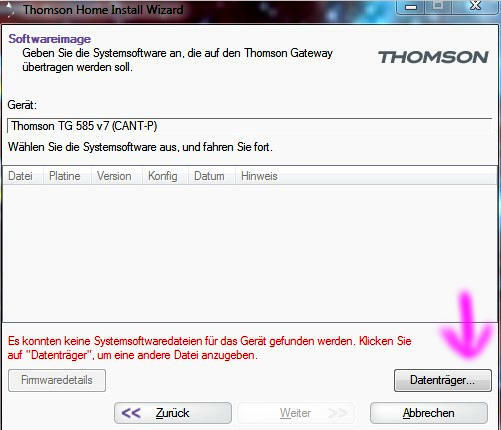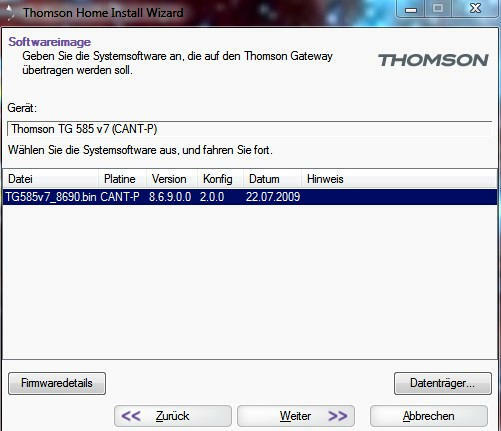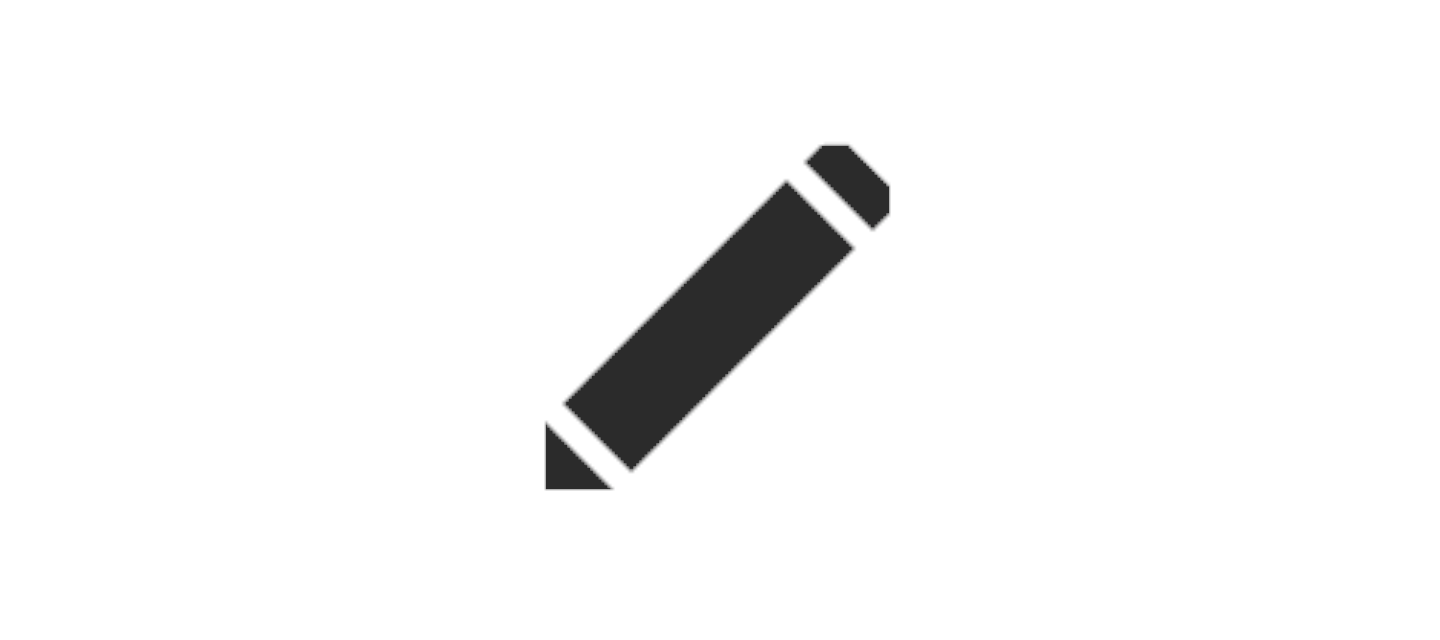Vorwort: Diese Anleitung wurde von einem Community-User verfasst. Die Durchführung erfolgt auf eigene Gefahr. A1 übernimmt keine Gewähr.
Und jetzt: viel Erfolg. :)
Stellenweise wird berichtet, daß es in letzter Zeit in unregelmäßigen Abständen zu Verbindungsabbrüchen und Neustarts kommt. Das Aufspielen der Firmware 8.6.9.0 schafft diese Störungen aus der Welt, sofern die Leitung und der eventuell vorhandene Splitter in Ordnung sind.
Manche FW-Versionen sind wohl "geschützt". Macht aber nichts, ein Up- oder auch Downgrade ist trotzdem leicht möglich: Das Modem braucht nur kurz vom (Strom-) Netz getrennt werden. Danach ist an der Modemrückseite die Resettaste zu drücken und gedrückt zu halten. Jetzt das Netzteil einstecken und wenn die Power-/Ethernet-LED´s orange-grün blinken, die Resettaste loslassen und umgehend den Upgrade starten.
Anleitung:
- Modem per LAN-Kabel mit dem PC verbinden, falls über WLAN gesurft wird.
- Kostenlos auf www.dieschmids.at registrieren (für die folgenden Downloads).
- Den Upgrade-Wizard > http://www.dieschmids.at/Downloads/router/thomson/dive/UPG_Wizard_2010.zip.html < herunterladen und entpacken.
- Die Firmware 8.6.9.0 > http://www.dieschmids.at/Downloads/router/thomson/585v7/firmware/TG585v7_8690.rar.html < herunterladen und entpacken.
Falls du kein rar-Entpackungsprogramm hast, lade Dir dort > http://dl.cdn.chip.de/downloads/29890/wrar420d.exe?1345048700-1345056200-80a5c3-B-3732201617ab43f7abd79b822e10187b.exe < eine kostenlose Testversion runter.
Sind beide Programme entpackt, starte den UPG-Wizard, wähle die Datei mit der neuen Firmware und lasse das Programm alles weitere erledigen.
Beachte: Das Modem startet im Anschluß neu, die Benutzerdaten bleiben erhalten, aber die WLAN-Konfiguration ist auf Neuzustand zurückgesetzt.
Eine Konfigurationsdatei, die dafür sorgt, daß alle Ethernetports für PC´s sowie das eventuell vorhandene A1 TV zur Verfügung stehen, findest Du weiter unten.
Fotos zum UPG:
Nachfolgend gibt´s die Anleitung für´s Aufspielen der Konfigurationsdatei, die dafür sorgt, daß alle Ethernetports für PC´s sowie das eventuell vorhandene A1 TV zur Verfügung stehen:
- Lade Dir diese > http://www.dieschmids.at/Downloads/router/thomson/585v7/config/konfigs-TG585v7-r8690-generic.zip.html < Konfigurationsdatei runter und entpacke sie.
Es stehen dann zur Auswahl:
[img]http://i46.tinypic.com/2iqg21t.jpg[/img]
- Benenne die Datei mit proxy im Namen in user.ini um.
- Rufe das Interface http://192.168.1.254 oder http://10.0.0.138 auf > klicke auf Thomson Gateway und auf Konfiguration. Jetzt eventuell runterscrollen und auf "Konfiguration speichern oder wiederherstellen" klicken.
Es erscheint:
[img]http://i46.tinypic.com/2s6rhc2.jpg[/img]
- Wähle nun die auf user.ini umbenannte Datei aus und klicke auf "Konfiguration jetzt wiederherstellen...".
- Ist es erledigt, braucht das Modem nur neu gestartet und die Internetzugangsdaten eingetragen werden.
Jetzt stehen alle Ethernetbuchsen für PC´s und die A1 TV-Boxen zur Verfügung.
Wichtig: Es kann vorkommen, daß das Modem nach dem Einspielen der Konfigurationsdatei nicht mehr erreichbar ist. Keine Sorge: das Modem ist jetzt nicht geschrottet. Einfach kurz vom Netz nehmen und danach die Datei erneut einspielen.
Poste die erste Antwort zu diesem Beitrag
Enter your E-mail address. We'll send you an e-mail with instructions to reset your password.